고정 헤더 영역
상세 컨텐츠
본문 제목
스케치업프로 : 꼭 필요한 기능 익히기 - 01. 수치입력창을 이용한 정확한 치수 도형 만들기, 02. 화면 확대/축소 및 둘러보기
본문


건축모델링에서 가장 중요한 것은 바로 정확한 치수로 된 건물을 만드는 것이다. 보통 오토캐드(AutoCAD)로 된 도면을 보고 입체로 만드는데, 치수를 정확히 입력해야 한다. 수치입력창은 Dimensions(치수), Distance(거리), Sides(측면), Radius(반경), Measurements(단위), Length(길이), Rotate(회전), Angle(각도), Width(너비) 등 다양한 값을 입력할 수 있다.

[직사각형] 도구를 클릭하여 아래의 화면과 같이 직사각형을 그린다.

상기의 직사각형은 사용자가 임의대로 그린 것이기 때문에 정확한 치수가 반영된 것이 아니다. 오른쪽 아래의 치수입력창을 보게 되면 [10411mm, 6185mm]라고 표시되어 있다. 사용자가 크기를 임의대로 그린 것이기 때문에 여기의 수치도 다르게 나타난다. 여기에 [8000,6000]을 입력하고 [Enter Key]를 누른다.

사용자가 임의대로 그린 사각형 보다는 크기가 줄어들면서(또는 크기가 늘어나면서) 직사각형의 모양이 변경된 것을 확인할 수 있다.

[치수] 도구를 이용하여 상기의 치수가 정확하게 [8000, 6000]으로 입력되었는지 확인해 보자. 아이콘을 클릭하여 앞쪽 가로선의 양쪽 끝점을 클릭하고 치수의 위치를 클릭하여 표시해 본다. 마우스 포인터를 끝점으로 이동시키면 끝점이 형성이 되어 선택하기만 하면 된다.

[치수] 도구는 계속 선택이 되어 있는 상태이므로 이번에는 오른쪽 세로선의 양쪽 끝점을 클릭하고 치수의 위치를 클릭하여 표시해 본다. 마우스 포인터를 끝점으로 이동시키면 끝점이 형성이 되어 선택하기만 하면 된다.

양쪽의 치수가 정확하게 입력되어 있음을 확인할 수 있다.

[밀기/끌기] 도구를 이용하여 직사각형을 육면체로 만들어 보자.
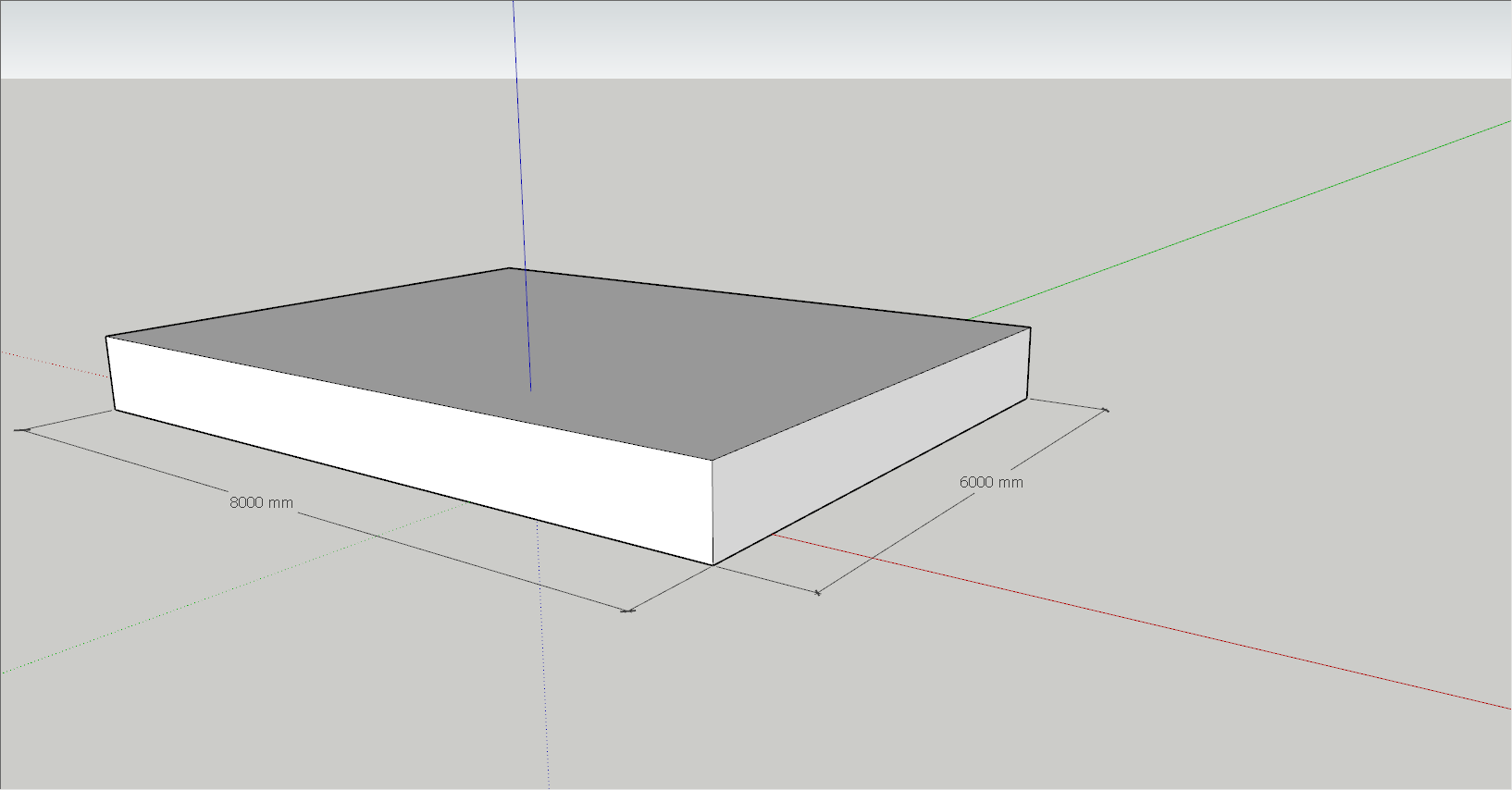
[밀기/끌기] 도구를 클릭한 상태에서 직사각형의 임의의 곳에서 클릭을 하여 위로 끌어본다. 하얀색 육면체 모양이 형성이 된다. 임의의 장소에서 클릭을 해보자. 치수를 보면 [817mm]라고 표시되어 있다. [3000]을 입력하고 [Enter Key]를 누른다.

상기 화면과 같이 육면체가 커지거나 혹은 작아짐을 알 수 있다.

[치수] 도구를 선택하고 상기화면과 같이 오른쪽 수직선의 양쪽 끝점을 클릭하고 치수의 위치를 클릭하여 표시해 본다. 마우스 포인터를 끝점으로 이동시키면 끝점이 형성이 되어 선택하기만 하면 된다.

모델링(Modeling)을 하다보면 화면을 자신이 원하는 대로 움직여야 할 때가 있다. 건축물을 만들다 보면 화면을 확대, 축소, 이동, 회전을 반복해야 한다. 그때 사용하는 기능이 바로 [확대/축소]와 [궤도], [이동(상하/좌우)]일 것이다. 이러한 기능을 익숙하게 사용할 수 있어야 모델링 작업의 속도가 빨라진다.

상기의 모델링을 확대 축소를 해보자.

마우스 포인터를 육면체의 앞쪽 하얀 면의 중간에 가져다 놓고 마우스 휠을 뒤로 당겨보자. 화면이 축소되는 것을 확인할 수 있다.

이번에는 반대로 마우스 휠을 앞으로 밀어보자. 화면이 확대되는 것을 확인할 수 있다.

[궤도] 도구를 선택한다. 마우스 왼쪽 버튼을 클릭한 상태에서 화면을 회전시켜 본다.

마우스를 클릭한 상태에서 좌우로 움직이고 위아래로 움직이게 되면 육각형 모양이 회전하면서 위치가 변경되는 것을 확인할 수 있다.

[이동(상하/좌우)] 도구를 선택한후 디스플레이 창에서 육면체를 움직여 보자.

[궤도] 도구를 이용하면 육면체가 회전하면서 위치가 변경이 되지만, [이동(상하/좌우)] 도구를 이용하면 보는 위치를 변경시켜서 육면체의 다른 각도로 보는 것을 확인할 수 있다.
'IT정보 > 스케치업(Sketch UP) 따라하기' 카테고리의 다른 글
| 스케치업 프로 : 꼭 필요한 기능 익히기 - 05. 오프셋 활용하기, 06. 선 활용하기 (32) | 2021.09.11 |
|---|---|
| 스케치업프로 : 꼭 필요한 기능 익히기 - 03. Ctrl Key를 활용한 다양한 기능 익히기, 04. 오브젝트 복사하기 (36) | 2021.09.10 |
| 스케치업프로 : 인터페이스(Interface) 설정하기 - 03. 단축키 설정하기 (46) | 2021.09.08 |
| 스케치업프로 : 인터페이스(Interface) 설정하기 - 02. 단위 설정하기 (44) | 2021.09.07 |
| 스케치업프로 : 인터페이스(Interface) 설정하기 - 01. 화면 설정하기 (39) | 2021.09.06 |





댓글 영역